Você gosta de memes? Já quis fazer seu próprio, mas não sabia que aplicativo instalar? Não se preocupe, porque neste workshop, você criará seu próprio Gerador de Memes — ou, como gosto de chamar, o Gênio Meme.

Então vamos começar!
O código fonte do projeto pode ser encontrado aqui.
Parte 1: Pré-Requisitos
Conhecimento básico de:
- HTML
- CSS
- JavaScript
Parte 2: Configurando o Ambiente
Nós estaremos utilizando um editor de código online chamado repl.it para este workshop.
Para começarmos, vá para https://repl.it/languages/html. Caso você não tenha cadastro, uma tela parecida com a abaixo aparecerá:
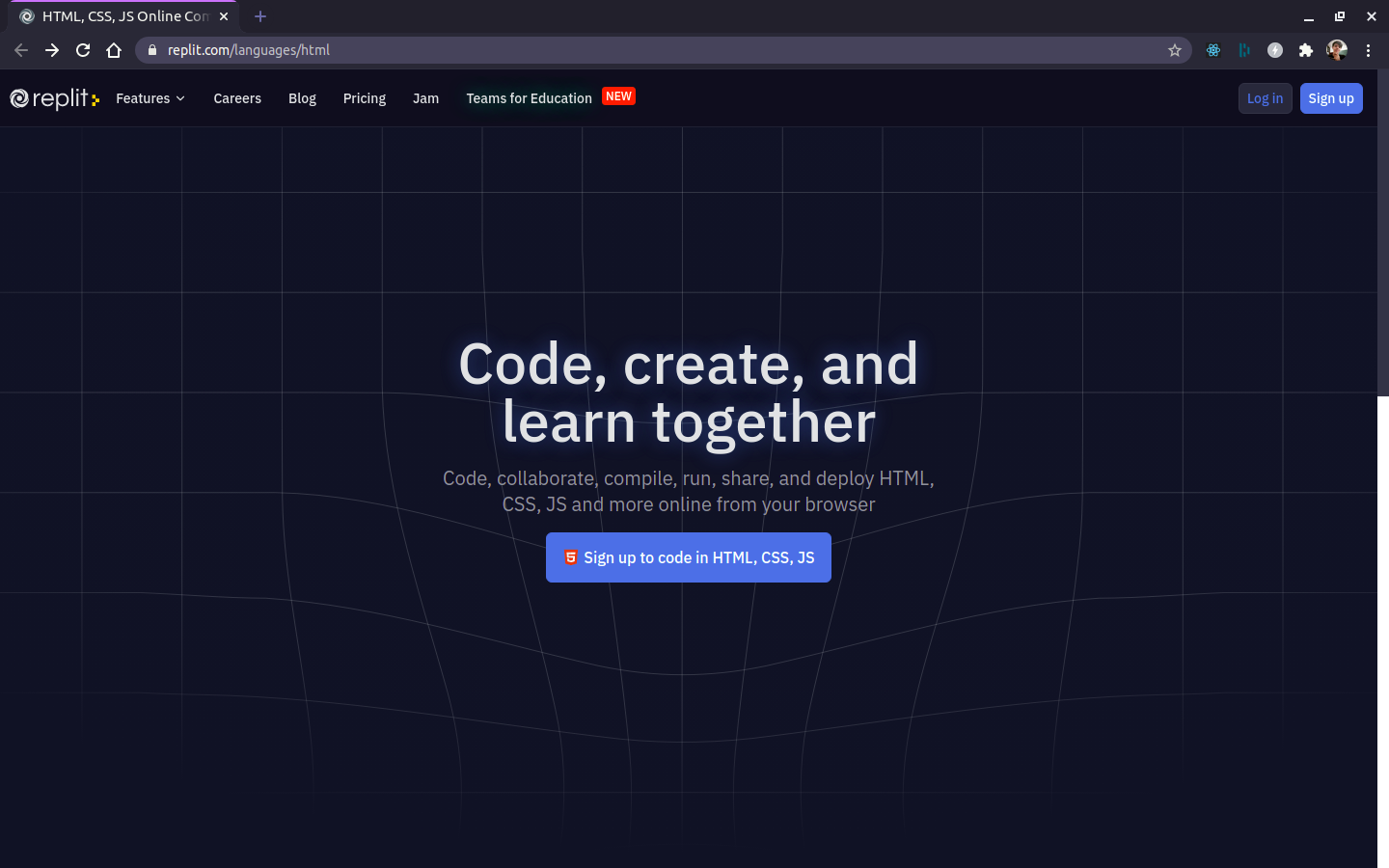
Clique no botão azul no meio da tela e crie uma conta no repl.it caso ainda não tenha e seu ambiente de desenvolvimento vai aparecer em poucos segundos!

Se você está tendo problemas para se cadastrar, fale com um líder de seu clube ou com alguém no Slack do Hack Club, ou na [Comunidade Brasileira do Hack Club][discord]!
Parte 3: Construindo o Projeto
1) HTML
Vamos começar fazendo uma estrutura para o nosso site gerador de memes.
Nós estaremos escrevendo todo o código abaixo dentro da tag <body>.
-
Primeiramente, adicione um título à página com uma tag
<h1>:<h1>Bem-vindo ao Gênio Meme 🧞</h1> -
Agora desejamos que nossos memes tenham dois campos de texto: Texto de Cima e Texto de Baixo, parecido com isso:

Para fazermos isso, utilizaremos duas tags
<textarea>após nossa tag<h1>:<textarea id="texto-cima"></textarea> <textarea id="texto-baixo"></textarea>Agora queremos controles deslizantes para definir o tamanho tanto do texto de cima, quanto do texto de baixo. Para isso, utilizaremos o elemento HTML
<input type="range">. Adicione os seguintes inputs abaixo de cada<textarea>, como mostrado abaixo:<textarea id="texto-cima"></textarea> Tamanho do texto: <input type="range" id="tamanho-texto-cima" min="0.05" max="0.25" value="0.15" step="0.01"><textarea id="texto-baixo"></textarea> Tamanho do texto: <input type="range" id="tamanho-texto-baixo" min="0.05" max="0.25" value="0.15" step="0.01">Aqui,
miné o tamanho mínimo do texto,maxé o tamanho máximo do texto,valueé o valor padrão e o argumentostepé o intervalo entre cada seção do controle deslizante, controlando a precisão do mesmo. -
Depois disso, nós precisamos ser capazes de inserir um modelo para o meme dentro de um input do tipo
file. Para isso, utilizaremos tags<input>, especificando que só desejamos receber imagens:<input type="file" id="imagem-input" accept="image/*">Isso adicionará em nosso site um botão que permitirá ao usuário fazer upload de uma imagem para usar de modelo para o meme.
-
Agora precisamos de um botão
Gerar:<button id="botao-gerar">Gerar!</button> -
Mas nós também precisamos de algo para mostrar o meme, correto?
Para isso, utilizaremos um Canvas do HTML5:
<canvas id="canvas-meme" title="Clique com o botão direito para salvar o meme"></canvas>
Nosso código HTML até agora:
<!DOCTYPE html>
<html>
<head>
<meta charset="utf-8">
<meta name="viewport" content="width=device-width">
<title>Gerador de Memes</title>
<link href="style.css" rel="stylesheet" type="text/css" />
</head>
<body>
<h1>Bem-vindo ao Gênio Meme 🧞</h1>
<textarea id="texto-cima"></textarea>
Tamanho do texto: <input type="range" id="tamanho-texto-cima" min="0.05" max="0.25" value="0.15" step="0.01">
<textarea id="texto-baixo"></textarea>
Tamanho do texto: <input type="range" id="tamanho-texto-baixo" min="0.05" max="0.25" value="0.15" step="0.01">
<input type="file" id="imagem-input" accept="image/*">
<button id="botao-gerar">Gerar!</button>
<canvas id="canvas-meme" title="Clique com o botão direito para salvar o meme"></canvas>
<script src="script.js"></script>
</body>
</html>
Agora se você rodar o website clicando no botão verde escrito "Run" no topo da página, você perceberá que os elementos estão um pouco estranhos, parecido com isso:

Para resolver esse problema, temos a tag <div> que utilizaremos para separar os elementos diferentes!
Então separe todos os elementos diferentes dentro de tags <div>, deixando parecido com isso:
<!DOCTYPE html>
<html>
<head>
<meta charset="utf-8">
<meta name="viewport" content="width=device-width">
<title>Gerador de Memes</title>
<link href="style.css" rel="stylesheet" type="text/css" />
</head>
<body>
<h1>Bem-vindo ao Gênio Meme 🧞</h1>
<div>
<textarea id="texto-cima"></textarea>
Tamanho do texto: <input type="range" id="tamanho-texto-cima" min="0.05" max="0.25" value="0.15" step="0.01">
</div>
<div>
<textarea id="texto-baixo"></textarea>
Tamanho do texto: <input type="range" id="tamanho-texto-baixo" min="0.05" max="0.25" value="0.15" step="0.01">
</div>
<div>
<input type="file" id="imagem-input" accept="image/*">
</div>
<div>
<button id="botao-gerar">Gerar!</button>
</div>
<canvas id="canvas-meme" title="Clique com o botão direito para salvar o meme"></canvas>
<script src="script.js"></script>
</body>
</html>
Agora rode o website novamente. Agora ele deve estar parecido com isso:
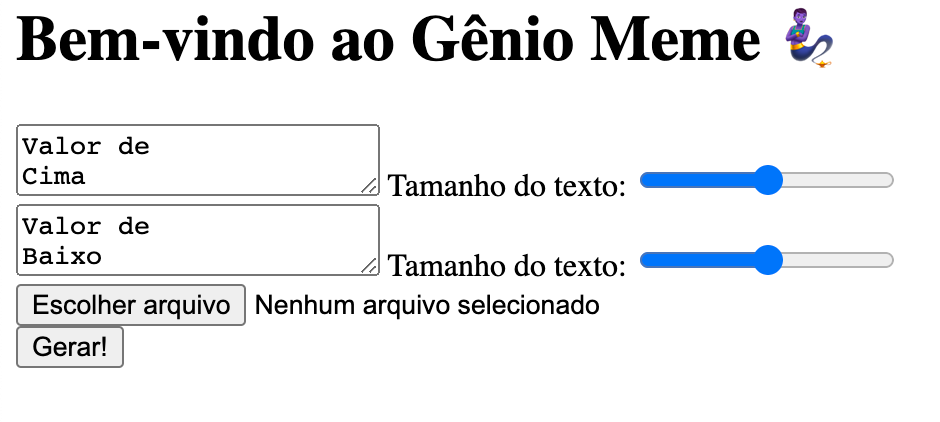
E com isso terminamos a parte do HTML!
2) CSS
Agora, vamos adicionar um pouco de estilização básica ao nosso site. Navegue até o arquivo style.css e adicione o seguinte código:
h1 {
font-family: Impact, 'Arial Narrow Bold', sans-serif;
font-size: 30px;
}
body {
margin: 10px;
background-color: lightblue;
}
#canvas-meme {
width: 300px;
}
Nesse arquivo CSS:
- Nós primeiro modificamos a fonte do título para Impact (a "fonte do meme"), ou para a fonte Arial caso o usuário não tenha a Impact por algum motivo. Então, nós aumentamos um pouco o tamanho do título.
- Depois, nós aplicamos uma cor de fundo ao corpo da página (vulgo a página inteira) e adicionamos um pouco de espaço entre as bordas com a propriedade
margin. - Então, nós selecionamos nosso canvas (do qual, como você deve se lembrar, nós demos um
idcanvas-meme) utilizando#e definindo sua largura para 300px.- No CSS, quando você seleciona um elemento, como
h1, o estilo que você definiu será aplicado a todas as tagsh1na página. Então se você adicionar outro título, ele também terá 30px e a fonte Impact. Contudo, no caso decanvas-meme, nós estamos dizendo no arquivo CSS, para selecionar apenas aquele canvas específico, logo, se adicionarmos outro canvas no futuro, este não teria o mesma estilização aplicada do que o outro canvas. - E porque estamos fazendo seleção pelo ID se não temos nenhum outro canvas? Para você aprender a selecionar por IDs! :)
- No CSS, quando você seleciona um elemento, como
E é isso! Esse é todo o CSS que faremos durante este workshop.
3) JavaScript
Você está indo muito bem! Agora, vamos fazer nosso gerador de memes funcionar de verdade, com a ajuda do JavaScript.
Navegue até o arquivo script.js e:
-
Crie uma função
gerarMeme()que recebe os parâmetrosimg,textoCima,textoBaixo,tamanhoTextoCima, andtamanhoTextoBaixo:function gerarMeme(img, textoCima, textoBaixo, tamanhoTextoCima, tamanhoTextoBaixo) { // Código aqui }
Agora, dentro da função gerarMeme():
-> 1. Primeiro, inicialize um Canvas, que vai apontar para o elemento canvas-meme do nosso código HTML:
const canvas = document.getElementById('canvas-meme');
Aqui, nós estamos fazendo algo muito legal: nós estamos selecionando um canvas específico que escrevos no nosso arquivo HTML com o ID canvas-meme, e agora vamos modificar ele dentro de nosso código JavaScript!
-> 2. Agora, vamos obter o contexto de renderização 2D do canvas, e para isso chamaremos a função getContext() ao selecionar o elemento <canvas> do HTML através de seu ID, e fornecendo '2d' como parâmetro. Nosso contexto de renderização 2D vai nos fornecer um monte de métodos para estilizar e desenhar em nosso canvas!
const ctx = canvas.getContext('2d');
-> 3. Agora vamos definir as dimensões do canvas como as mesmas da nossa imagem:
canvas.width = img.width;
canvas.height = img.height;
-> 4. Agora, utilizando nosso contexto de renderização 2D, limparemos a área de um retângulo, ao apagar os pixels da área definindo-os para preto transparente:
ctx.clearRect(0, 0, canvas.width, canvas.height);
-> 5. Após isso, nós desenharemos a imagem no canvas utilizando a função drawImage() disponível através de context informando nossa imagem, além das coordenadas X e Y.
ctx.drawImage(img, 0, 0); // 0, 0 são nossas coordenadas X e Y
-> 6. Depois disso, nós definimos o estilo do nosso texto utilizando três funções: ctx.fillStyle, ctx.strokeStyle e ctx.textAlign:
// Estilo do texto: branco com bordas pretas
ctx.fillStyle = 'white';
ctx.strokeStyle = 'black';
ctx.textAlign = 'center';
-> 7. Agora, definiremos o tamanhoDaFonte:
let tamanhoDaFonte = canvas.width * tamanhoTextoCima; // O tamanho da fonte variará a depender dos controles deslizantes
ctx.font = `${tamanhoDaFonte}px Impact`; // Utilizaremos a fonte Impact, usada pela maioria dos memes
ctx.lineWidth = tamanhoDaFonte / 20; // lineWidth será o contorno do tamanho, e estamos definindo-o para a vigésima parte do tamanho de nossa fonte.
-> 8. Depois disso, para escrever o texto de cima, nós usamos ctx.fillText para preencher o texto e ctx.strokeText para o contorno:
// Escreve o texto de cima
ctx.textBaseline = 'top'; // A propriedade textBaseline especifica a linha de base do texto a ser usada ao escrever o texto.
textoCima.split('\n').forEach((t, i) => {
ctx.fillText(t, canvas.width / 2, i * tamanhoDaFonte, canvas.width); // fillText recebe 3 argumentos: o primeiro é nosso texto, o segundo e terceiro são respectivamente as coordenadas X e Y de onde o texto deve começar a ser escrito.
ctx.strokeText(t, canvas.width / 2, i * tamanhoDaFonte, canvas.width); // Os argumentos são os mesmos de fillText, mas strokeText desenha o contorno de nosso texto.
});
-> 9. Agora, vamos repetir os mesmos passos, só que para o texto de baixo:
// Tamanho da fonte do texto de baixo
tamanhoDaFonte = canvas.width * tamanhoTextoBaixo;
ctx.font = `${tamanhoDaFonte}px Impact`;
ctx.lineWidth = tamanhoDaFonte / 20;
// Escrever texto de baixo
ctx.textBaseline = 'bottom';
textoBaixo.split('\n').reverse().forEach((t, i) => { // .reverse() porque estaremos escrevendo o texto de baixo a começar de baixo, para cima
ctx.fillText(t, canvas.width / 2, canvas.height - i * tamanhoDaFonte, canvas.width);
ctx.strokeText(t, canvas.width / 2, canvas.height - i * tamanhoDaFonte, canvas.width);
});
} // Fim da nossa função gerarMeme()
-
Agora, após a função
gerarMeme(), adicione um Window: DOMContentLoaded event listener que vai ouvir o eventoDOMContentLoaded.window.addEventListener('DOMContentLoaded', () => { // Código aqui });O código dentro da função vai executar apenas após todos os elementos da página serem carregados. Nós precisamos disso porque agora vamos selecionar uma série de elementos na página HTML, e se não tivéssemos isso, o código poderia tentar selecionar elementos que ainda não tivessem sido criados.
Dentro do EventListener:
-> 1. Inicialize as variáveis
textoCimaInput,textoBaixoInput,tamanhoTextoCimaInput,tamanhoTextoBaixoInput,imagemInputebotaoGerarutilizando o métododocument.getElementById():const textoCimaInput = document.getElementById('texto-cima'); const textoBaixoInput = document.getElementById('texto-baixo'); const tamanhoTextoCimaInput = document.getElementById('tamanho-texto-cima'); const tamanhoTextoBaixoInput = document.getElementById('tamanho-texto-baixo'); const imagemInput = document.getElementById('imagem-input'); const botaoGerar = document.getElementById('botao-gerar');-> 2. Depois, vamos definir um texto padrão (ou valor) para
textoCimaInputetextoBaixoInput:textoCimaInput.value = 'Texto de\nCima'; textoBaixoInput.value = 'Texto de\nBaixo';-> 3. Após isso, adicione um event listener
clickparabotaoGerar. O código aí dentro é executado sempre que o botão for clicado.botaoGerar.addEventListener('click', () => { // Código aqui });-> 4. Dentro do
EventListenerdo botão, nós vamos usar a FileReader API para ler o modelo do meme do sistema de arquivos como um DataURL:const leitor = new FileReader(); leitor.readAsDataURL(imagemInput.files[0]);-> 5. Agora, após o FileReader finalizar a leitura do modelo nós desejamos gerar uma nova
Image, e a fonte dessa imagem será o resultado do nosso leitor. Após nossa nova imagem ser carregada, nós vamos enviar nossa nova imagem, texto e tamanho de texto para a funçãogerarMeme()para que sejam mostrados em nosso canvas!leitor.onload = () => { const img = new Image(); img.src = leitor.result; img.onload = () => { gerarMeme(img, textoCimaInput.value, textoBaixoInput.value, tamanhoTextoCimaInput.value, tamanhoTextoBaixoInput.value); }; };
Código JavaScript final:
function gerarMeme(img, textoCima, textoBaixo, tamanhoTextoCima, tamanhoTextoBaixo) {
const canvas = document.getElementById('canvas-meme');
const ctx = canvas.getContext('2d');
canvas.width = img.width;
canvas.height = img.height;
ctx.clearRect(0, 0, canvas.width, canvas.height);
ctx.drawImage(img, 0, 0); // 0, 0 são nossas coordenadas X e Y
// Estilo do texto: branco com bordas pretas
ctx.fillStyle = 'white';
ctx.strokeStyle = 'black';
ctx.textAlign = 'center';
let tamanhoDaFonte = canvas.width * tamanhoTextoCima; // O tamanho da fonte variará a depender dos controles deslizantes
ctx.font = `${tamanhoDaFonte}px Impact`; // Utilizaremos a fonte Impact, usada pela maioria dos memes
ctx.lineWidth = tamanhoDaFonte / 20; // lineWidth será o contorno do tamanho, e estamos definindo-o para a vigésima parte do tamanho de nossa fonte.
// Escreve o texto de cima
ctx.textBaseline = 'top'; // A propriedade textBaseline especifica a linha de base do texto a ser usada ao escrever o texto.
textoCima.split('\n').forEach((t, i) => {
ctx.fillText(t, canvas.width / 2, i * tamanhoDaFonte, canvas.width); // fillText recebe 3 argumentos: o primeiro é nosso texto, o segundo e terceiro são respectivamente as coordenadas X e Y de onde o texto deve começar a ser escrito.
ctx.strokeText(t, canvas.width / 2, i * tamanhoDaFonte, canvas.width); // Os argumentos são os mesmos de fillText, mas strokeText desenha o contorno de nosso texto.
});
// Tamanho da fonte do texto de baixo
tamanhoDaFonte = canvas.width * tamanhoTextoBaixo;
ctx.font = `${tamanhoDaFonte}px Impact`;
ctx.lineWidth = tamanhoDaFonte / 20;
// Escrever texto de baixo
ctx.textBaseline = 'bottom';
textoBaixo.split('\n').reverse().forEach((t, i) => { // .reverse() porque estaremos escrevendo o texto de baixo a começar de baixo, para cima
ctx.fillText(t, canvas.width / 2, canvas.height - i * tamanhoDaFonte, canvas.width);
ctx.strokeText(t, canvas.width / 2, canvas.height - i * tamanhoDaFonte, canvas.width);
});
}
window.addEventListener('DOMContentLoaded', () => {
const textoCimaInput = document.getElementById('texto-cima');
const textoBaixoInput = document.getElementById('texto-baixo');
const tamanhoTextoCimaInput = document.getElementById('tamanho-texto-cima');
const tamanhoTextoBaixoInput = document.getElementById('tamanho-texto-baixo');
const imagemInput = document.getElementById('imagem-input');
const botaoGerar = document.getElementById('botao-gerar');
textoCimaInput.value = 'Texto de\nCima';
textoBaixoInput.value = 'Texto de\nBaixo';
botaoGerar.addEventListener('click', () => {
const leitor = new FileReader();
leitor.readAsDataURL(imagemInput.files[0]);
leitor.onload = () => {
const img = new Image();
img.src = leitor.result;
img.onload = () => {
gerarMeme(img, textoCimaInput.value, textoBaixoInput.value, tamanhoTextoCimaInput.value, tamanhoTextoBaixoInput.value);
};
};
});
});
E com isso, terminamos de programar nosso Gênio Meme! Confira o que você construiu clicando no botão "Run" no topo da página.
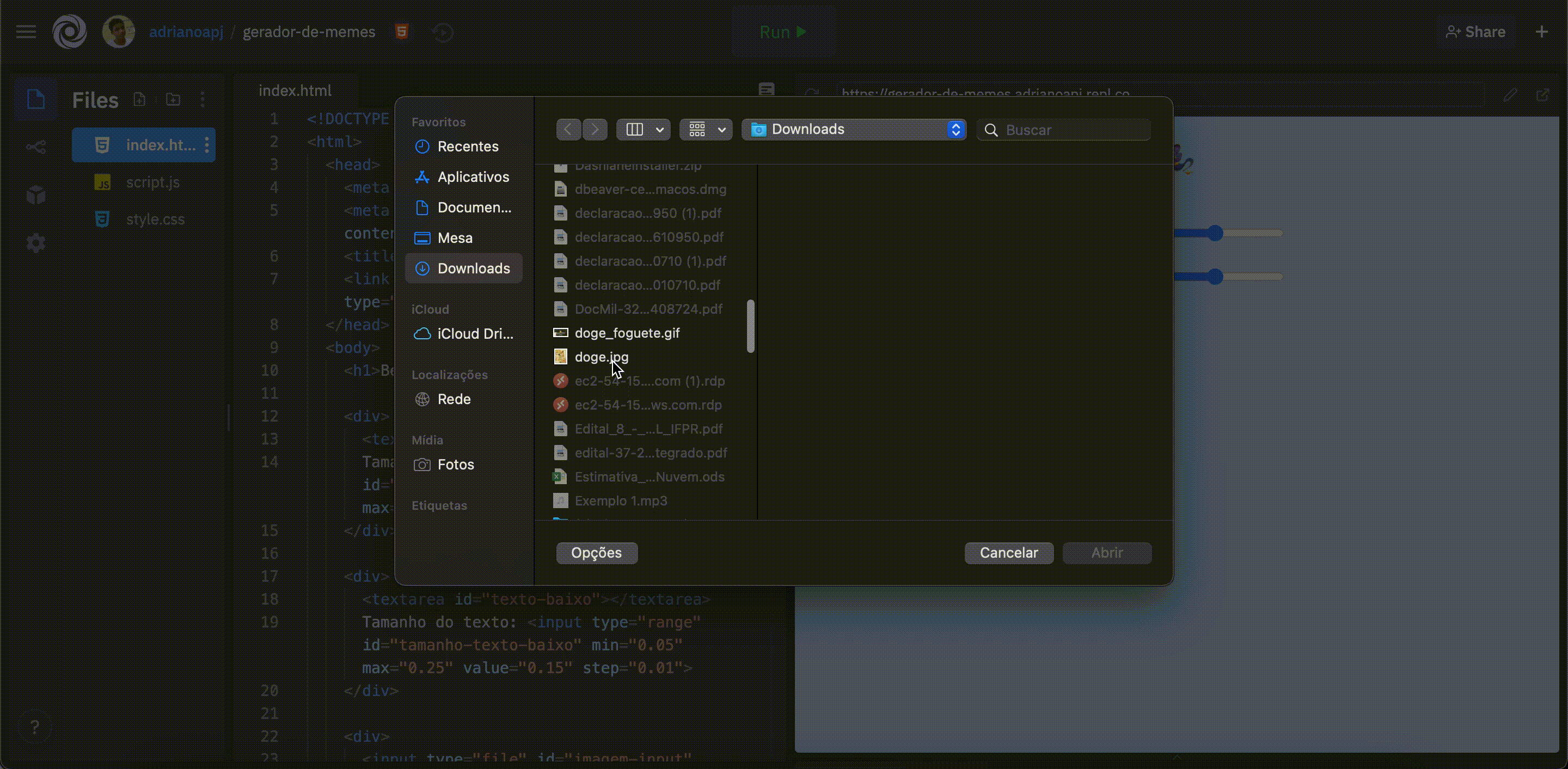
Nota: Para salvar o meme gerado, você pode clicar com o botão direito no meme e selecionar "salvar como..."
Parte 4: Hackeando
Agora que terminamos de construir um site bem básico, podemos adicionar um monte de coisas legais a ele!
Aqui vão algumas sugestões do que você pode adicionar:
- Tente adicionar um seletor de cores, para que o usuário possa mudar a cor do textoCima/textoBaixo.
- Adicione o recurso arrastar e soltar, utilizando a API de Drag and Drop do HTML5.
- Utilize Flexbox criar um layout bacana.
- Utilize uma API a fim obter modelos para memes, como o disponibilizado pela ImgFlip.
- Adicione botões de baixar e compartilhar para mostrar a todos seu meme incrível!
Parte 5: O Fim
Alguns Outros Exemplos
Veja o que Outros Hackers do Hack Club fizeram
- Sam Poder usou a API Unsplash para obter a imagem baseado no texto de baixo!
- Khushraj Rathod construiu um gerador de memes que utiliza a API ImgFlip para obter modelos de memes aleatórios!
Parte 6: Compartilhando com a Comunidade
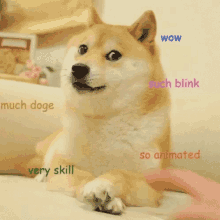
Agora que você terminou de construir este maravilhoso projeto, compartilhe sua bela criação com outras pessoas! Lembre-se, é só mandar a URL do seu projeto!


